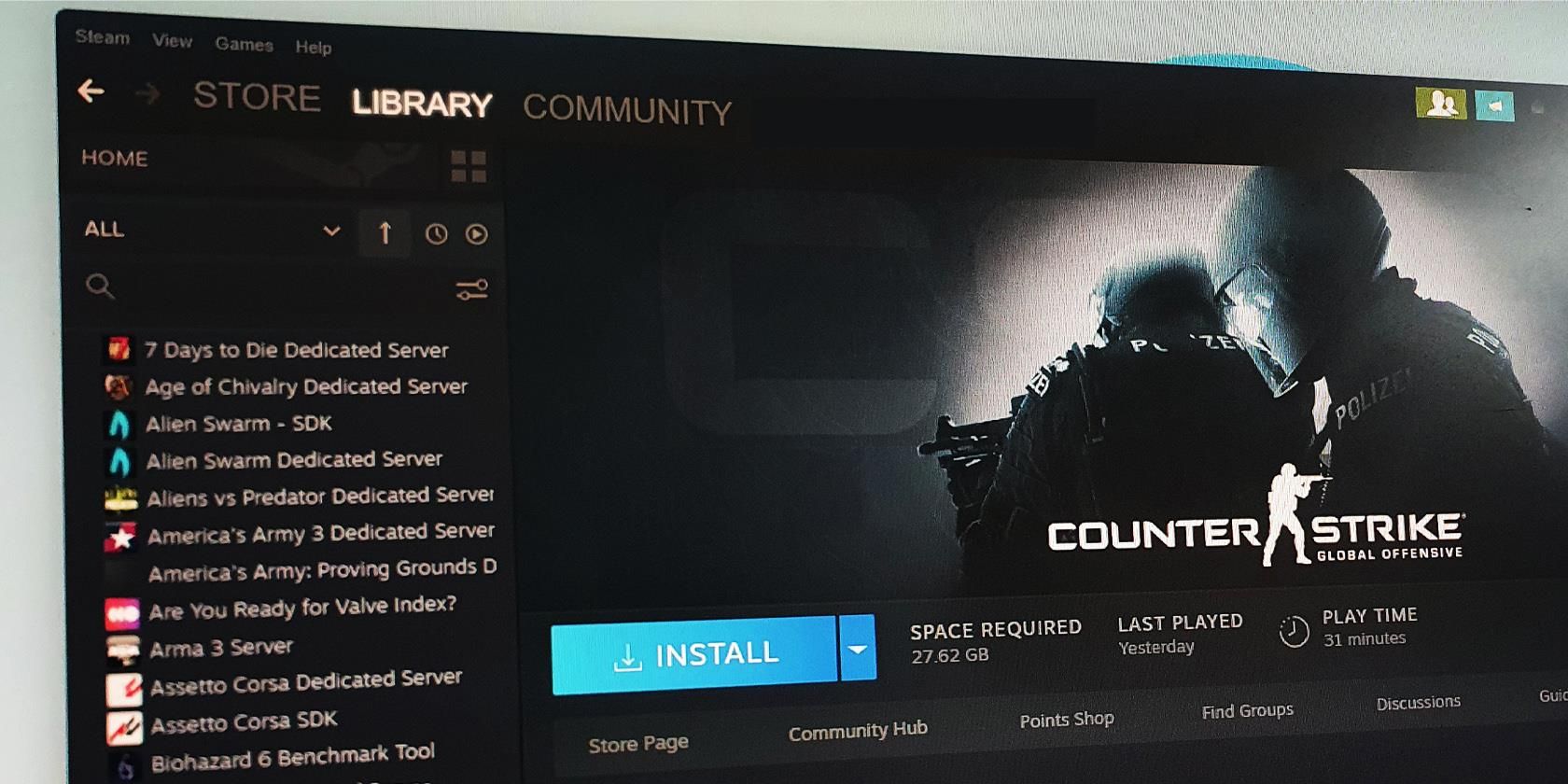
Simple Methods for Taking Screen Recordings on Your iPhone 12: Step-by-Step Movavi Approach

Top 6 Recommended YouTube to WAV Converters for Easy Audio Downloads [Updated]
為了改善提供給您的服務,我們會使用 Cookie。繼續瀏覽本網站,即表示您同意遵守我們的 隱私政策 .
目錄
OnlineVideoConverter YouTubeTo.org ByClickDownloader Media.io YTConverter.app iTubeGo
Movavi Video Converter
【YouTube 轉換器】6 種超好用的 YouTube 轉 WAV 工具推薦 (2024 更新)
Edited by Alex Weng
2024年9月1日
15,642
YouTube 上不只有很多有趣的影片,也有不少實用的音源。想把喜歡的 YouTube 檔案轉成 WAV 格式,方便在電腦和行動裝置上收聽嗎?還是想要進一步使用音檔再創作嗎?只要使用 YouTube 下載器,搭配 WAV 轉換工具,就可以輕鬆辦到。以下推薦 6 種超好用的 YouTube 轉 WAV 工具,幫助您用最適合的方式轉換下載來的 YouTube 檔案。
在進入詳細介紹之前,先來看看這 6 種 WAV 轉換工具的主要優缺點整理。
轉換工具
優點
缺點
下載
支援 YouTube 連結直接轉檔,或者上傳檔案再轉檔
支援不同音質的 WAV 檔案輸出
廣告太多
客服支援不足
介面易於操作
轉檔速度快
無法選擇音質
不支援上傳檔案轉檔
融合了 YouTube 下載器和轉換工具
支援不同音質的 WAV 檔案輸出
需要額外安裝軟體
不支援 YouTube 連結直接轉檔
支援的檔案類型眾多
支援 Dropbox 和 Google Drive 儲存
不支援 YouTube 連結直接轉檔
不支援繁體中文
介面易於操作
支援 YouTube 連結直接轉檔
只支援長度 45 分鐘以下的 YouTube 影片轉檔
不支援中文
融合了 YouTube 下載器和轉換工具
能轉換影片片段
付費版本才能轉換 WAV 格式
需要額外安裝軟體
顯示更多
為了向您提供經過驗證的資訊,Movavi 的團隊做了這些事:
- 在選擇產品並列入評論時,我們會就著需求和產品的受歡迎程度進行研究。
- 本文提及的所有產品,都經過了我們團隊的測試。
- 測試時,我們會比較關鍵的特性,包括產品所支援的輸入和輸出格式、轉換時的品質損失,以及其他重要特性。
- 我們會研究熱門平台的使用者評論,並在撰寫產品評論時加以引用。
- 我們會收集使用者回饋的意見,並分析他們對 Movavi 軟體以及其他公司產品的意見。
![]()
6 種廣受網友推薦的 YouTube 轉 WAV 軟體
![]()
OnlineVideoConverter 是一款多功能的線上檔案轉換工具,其中包括將 YouTube 檔案轉換成 WAV 格式的功能,也支援用 YouTube 影片連結直接轉檔。而且不只 WAV 檔案,MP3、WMA、MP4、WMV、MOV 等最常用的音訊及影片檔也都一併支援,可以滿足一般轉檔需求。
優點:
- 支援多種轉檔方式:OnlineVideoConverter 可以轉換檔案,也可以直接用影片轉檔。只要把 YouTube 影片的原始連結貼在頁面裡,就可以直接開始轉換檔案格式,不需要額外使用 YouTube 影片下載器。除了 YouTube 之外,也支援 Facebook、Instagram、Vimeo 等十多個流行的影片網站。
- 支援不同音質:OnlineVideoConverter 支援從 320 kbps 到 64 kpbs 的不同音質檔案,可以依需求選擇。320 kbps 的檔案足以作為影片配樂使用,適合想用 YouTube 音檔再創作的使用者。
- 可直接選擇想轉檔的影片長度:在 OnlineVideoConverter 的網站裡貼上影片連結後,就可以直接在同頁面上選擇想轉換成 WAV 檔案的影片長度,非常方便,也可以節省轉換較長影片的時間。
- 支援繁體中文:OnlineVideoConverter 支援 15 種語言,其中包括繁體中文,英文不好也可以輕鬆使用。
缺點:
- 廣告太多:開始轉檔之後,頁面上會跳出不少廣告。免費轉換工具有廣告十分常見,但 OnlineVideoConverter 對於廣告的篩選機制似乎不佳,不少網友都反應曾看過詐騙廣告,且快顯視窗頻繁出現,使用時要格外小心並保持耐性。
- 客服支援不足:線上軟體總難免會碰到服務失靈的情況,如果真的不幸遇到了,OnlineVideoConverter 的技術支援似乎有待加強。許多網友都反應,曾嘗試聯絡客服多次,卻遲遲無法取得回應。
![]()
YouTubeTo.org 只提供 YouTube 影片轉檔的線上服務,頁面非常簡單,只要貼上 YouTube 影片連結,選擇需要的聲音或影片格式,再點擊「下載」,就可以開始轉檔,十分易於使用,不需要額外設定,適合需要快速轉檔的使用者。
優點:
- 介面簡潔清晰:如果只有 YouTube 影片轉檔的簡單需求,選擇 YouTubeTo.org 再適合不過。點擊兩下,就能取得想要的檔案格式。
- 轉檔速度快:YouTubeTo.org 的檔案處理速度很快,3 分鐘的 YouTube 影片檔案,不到 1 分鐘就能轉成 WAV 檔提供下載,效率很高。
- 沒有廣告干擾:YouTubeTo.org 是由非盈利團隊建立的網站,因此沒有廣告干擾,不用擔心點到詐騙廣告。
- 支援繁體中文:YouTubeTo.org 支援 20 多種語言,繁體中文也包括在內。
缺點:
- 無法選擇音質:YouTubeTo.org 為影片檔案提供不同的畫質選項,但音檔無法選擇音質。雖然下載下來的檔案音質不差,但比較不適合需要更高音質檔案的使用者。
- 只能使用 YouTube 影片連結轉檔:YouTubeTo.org 只支援用影片連結轉檔。如果是已經用下載器下載好的 YouTube 影片,就需要找到原始連結才能轉成 WAV 檔案。
![]()
ByClickDownloader 是一款下載器兼轉檔軟體,需要下載到自己的電腦上才能運行,支援 Windows 和 Mac。ByClickDownloader 分為免費的基本版和需付費的高級版,高級版還包括下載高畫質影片、下載字幕、裁剪檔案等進階功能。如果是一般轉音檔用途,免費版就已經非常實用。以下是 ByClickDownloader 免費版本的優缺點。
優點:
- 融合了 YouTube 下載器和轉換工具:安裝軟體之後,下載 YouTube 影片和檔案轉換在同一個介面上就可以完成。此外,這款軟體還提供了透過瀏覽器一鍵下載的功能,輕輕鬆鬆就可以把 YouTube 影片以影片或 MP3 的格式存到電腦上。
- 支援不同音質檔案輸出:免費的 ByClickDownloader 支援不同音質選擇,使用者可以根據需求直接選擇「最佳」或「一般」,也可以自訂音質。適合對檔案音質有特殊需求的使用者。
- 可同時轉換多個檔案:支援同時轉換多個檔案,非常適合有大量 YouTube 影片轉檔需求的使用者。
- 不需擔心 WAV 檔案的安全問題:由於轉檔過程完全在電腦上進行,免去了使用線上工具時擔心下載檔案中含有病毒的困擾,安全更有保障。
缺點:
- 需要額外安裝軟體:不同於前面兩款線上工具,ByClickDownloader 多了一道下載和安裝的過程。如果只是偶爾需要快速轉檔,就比較沒有必要多下載一個軟體去佔用電腦空間。
無法直接用 YouTube 連結轉檔:ByClickDownloader 只支援檔案轉檔。開始轉檔前,一定要先下載 YouTube 檔案,不適合電腦空間不足的使用者。
![]()
Media.io 提供轉檔、影片編輯、檔案壓縮等多種功能,其中影片檔案轉 WAV 的線上功能是免費的。在網站上也可以下載桌面版服務,但桌面版需要額外付費,才能取得完整的轉檔檔案。
優點:
- 支援的檔案類型眾多:Media.io 不只支援 WAV 格式,也有 MP3、M4A、WMA 等其他常用的音訊檔案格式可選,能滿足不同使用需求。
- 支援 Dropbox 和 Google Drive 儲存:透過 Media.io 轉換好的檔案,可以直接儲存到 Dropbox 或 Google Drive 上,不需要額外佔用電腦空間,也免除了下載檔案夾帶病毒的顧慮。
- 介面易於操作:只需要選擇檔案上傳,以及需要的轉檔格式,就可以開始轉檔,非常易於使用。
缺點:
- 不支援 YouTube 連結轉檔:Media.io 並非專為線上影片而設計的,因此無法直接透過連結來轉檔,一定要先用 YouTube 下載器下載影片。
- 不支援繁體中文:與前面幾款工具相比,Media.io 支援的語言種類較少。中文只限簡體中文,沒有繁體中文的服務。
無法選擇音質:雖然 Media.io 支援的檔案類型眾多,但缺乏選擇音質的設定。轉檔後的 WAV 檔案音質一般,較不適合想將檔案用於專業用途的使用者。
![]()
和 YouTubeTo.org 類似,YTConverter.app 也是專為 YouTube 影片轉檔而設計的免費線上工具。只要貼上 YouTube 影片連結,選擇需要的檔案格式,就可以立即在線上轉檔。
優點:
- 介面容易上手:YTConverter.app 的介面非常簡單,在指定欄位貼上 YouTube 連結之後,按下「Start」,再選擇想要的檔案格式,按下「Done」就可以開始轉檔。
- 支援 YouTube 連結轉檔:不需要下載 YouTube 影片檔案,就可以直接轉換成 WAV、WMV、MP4 等常見的影音格式,雖然選擇較有限,但針對一般用途已十分足夠。
- 轉檔速度快:YTConverter.app 的檔案處理速度不錯,而且不需上傳檔案,可以節省不少轉檔時間。
缺點:
- 只支援長度 45 分鐘以下的 YouTube 影片:為了確保轉檔品質,YTConverter.app 只能為 45 分鐘以下的 YouTube 影片進行轉檔。如果想轉換更長的影片,只能使用其他轉換工具。
不支援中文:YTConverter.app 沒有中文選項,但操作十分簡單,只會基礎英文也能快速上手。
![]()
iTubeGo 和 ByClickDownloader 很像,是結合了下載器和轉換工具的軟體,需要下載到電腦上才能使用。這款軟體不只支援 YouTube 影片下載,也能下載大量 Facebook、Instagram、Dailymotion、TikTok 等熱門影音網站的影片。此外,iTubeGo 還有下載字幕和擷取片段的功能。值得注意的是,iTubeGo 的免費版本只能轉換三分之一的檔案長度,且不支援 WAV 格式,如果想要轉換完整的 WAV 檔案,需購買提供 30 天免費試用的付費版本。
優點:
- 融合 YouTube 下載器和轉換工具:付費版的 iTubeGo 可說是功能最強大的線上影片下載器和轉檔工具,不只支援同時下載高畫質影片,可用的影音檔案格式也非常完整,適合需要處理大量線上影片的專業人士使用。
- 能轉換影片片段:iTubeGo 內建影片裁剪功能,可以根據需求轉換片段,省時又方便。
- 轉檔音質極高:iTubeGo 擁有豐富的影音檔案編輯功能,是一款非常專業的工具,轉換出來的音檔品質可供任何專業用途使用。
- 支援繁體中文:軟體本身支援繁體中文,不需要擔心看不懂操作頁面。
缺點:
- 付費版本才能轉換 WAV 格式:就轉檔而言,免費版的 iTubeGo 功能非常有限,只支援 MP4 和 MP3 格式,而且無法轉換完整檔案。想體驗這款強大軟體的使用者可以先從 30 天試用開始。
- 需要安裝軟體:iTubeGo 不提供線上服務,不適合想快速轉檔的使用者。
以上 6 款軟體都相當實用,各有各自的優點和缺點。總結來說,如果需要快速轉換 1-2 個小型 YouTube 檔案,推薦使用可直接在線上透過連結來轉檔的 YouTubeTo.org 和 YTConverter.app;如果想轉換特定片段,那麼 OnlineVideoConverter 就是不二之選。對於透過線上工具下載檔案有安全顧慮的使用者,則可以用 Media.io,直接把轉換好的 WAV 檔案存到雲端。
至於 ByClickDownloader 和 iTubeGo 兩款工具是需要下載的桌面軟體,除了支援檔案轉換之外,還結合了下載器、影片編輯、同時下載多個檔案的功能,適合需要大量處理 YouTube 影片檔案的使用者。其中 ByClickDownloader 的免費版本功能較完整,iTubeGo 則必須要付費才能轉換完整檔案。
Movavi Video Converter
理想的辦法是讓你的媒體成為你需要的格式!
![]()
類似的指南
- 最佳YouTube轉MP4工具
- 線上將 AAC 轉 MP3【免費又快速的方法】
- 【轉檔教學】如何將MOV轉MP4【八個簡單又快速的方法】
- 【推薦】 2024年12款好用又多功能的DVD播放軟體 (免費下載)
- 7個最優秀的MOV壓縮工具:如何將MOV檔變小
- VOB播放最快的5個方法 [Windows/Mac]
- 【轉檔教學】如何將 MXF轉MP4【簡單又快速的方法】
- 2024年5款免費好用的MP3轉M4R工具【M4R 轉檔方法推薦】
- 線上將MOV轉AVI【免費又快速的方法】| Movavi
- M4A 轉 MP3【免費又快速的方法】| Movavi
![]()
有問題嗎?
若找不到問題的答案,請隨時與支援團隊聯繫。
加入我們就能取得操作指南,也不會錯過特別優惠和應用程式小技巧!
![]()
![]()
![]()
超過 150萬位用戶已訂閱我們的電子報
您的電子郵件
我要註冊
註冊即表示我同意接收來自 Movavi 的行銷電子郵件並同意 Movavi 的隱私權政策
Also read:
- [New] 2024 Approved 15 Premier Sci-Tech Vloggers for Enlightened Learning
- [New] Chief's Choice Elite Sky Savers for 2024
- [New] Expertise in Action Quick Tips for Online Photo Trimming
- [New] In 2024, Leading Windows Call Platforms #7-#1 Ranked
- [New] In 2024, Transforming Brand Stories with Client-Produced Testimonials
- [New] The Ultimate Guide to KineMaster Mastery & Excellent Online Alternatives for 2024
- [Updated] 2024 Approved Global YouTube Rich List Pinnacle
- [Updated] Expert Picks 7 Premium Mac Videos
- [Updated] In 2024, Stabilized Shots Fighting Instability
- [Updated] Innovating Engagement Integrate Thoughtful Chapters Into Your YouTube Videos
- [Updated] Photo Wit FunnyPictorials
- [Updated] Premier 5 iOS Backdrop Change Applications for iPhones (X, 8, 7) for 2024
- 2024 Approved Transforming Your Twitter Feed Adding Custom Thumbnails to Videos
- Best Anti Tracker Software For Motorola Moto G13 | Dr.fone
- LiveAudioVideocasting Network
- New 10 Royalty-Free Image Websites You Need to Know for 2024
- Tom's Tech Hub: In-Depth Computer Hardware Reviews
- Title: Simple Methods for Taking Screen Recordings on Your iPhone 12: Step-by-Step Movavi Approach
- Author: Edward
- Created at : 2025-02-26 22:28:41
- Updated at : 2025-03-03 23:07:15
- Link: https://vp-tips.techidaily.com/simple-methods-for-taking-screen-recordings-on-your-iphone-12-step-by-step-movavi-approach/
- License: This work is licensed under CC BY-NC-SA 4.0.